2018 OPEL VIVARO B displej
[x] Cancel search: displejPage 33 of 135
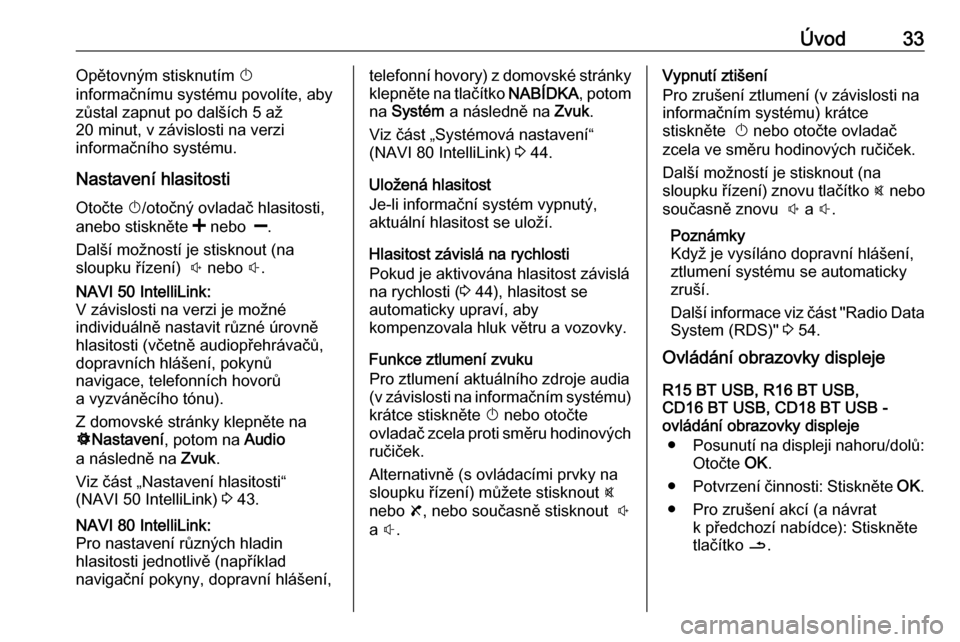
Úvod33Opětovným stisknutím X
informačnímu systému povolíte, aby
zůstal zapnut po dalších 5 až
20 minut, v závislosti na verzi
informačního systému.
Nastavení hlasitosti Otočte X/otočný ovladač hlasitosti,
anebo stiskněte < nebo ].
Další možností je stisknout (na
sloupku řízení) ! nebo #.NAVI 50 IntelliLink:
V závislosti na verzi je možné
individuálně nastavit různé úrovně
hlasitosti (včetně audiopřehrávačů,
dopravních hlášení, pokynů
navigace, telefonních hovorů
a vyzváněcího tónu).
Z domovské stránky klepněte na
ÿ Nastavení , potom na Audio
a následně na Zvuk.
Viz část „Nastavení hlasitosti“ (NAVI 50 IntelliLink) 3 43.NAVI 80 IntelliLink:
Pro nastavení různých hladin
hlasitosti jednotlivě (například
navigační pokyny, dopravní hlášení,telefonní hovory) z domovské stránky
klepněte na tlačítko NABÍDKA, potom
na Systém a následně na Zvuk.
Viz část „Systémová nastavení“
(NAVI 80 IntelliLink) 3 44.
Uložená hlasitost
Je-li informační systém vypnutý,
aktuální hlasitost se uloží.
Hlasitost závislá na rychlosti
Pokud je aktivována hlasitost závislá na rychlosti ( 3 44), hlasitost se
automaticky upraví, aby
kompenzovala hluk větru a vozovky.
Funkce ztlumení zvuku
Pro ztlumení aktuálního zdroje audia
(v závislosti na informačním systému) krátce stiskněte X nebo otočte
ovladač zcela proti směru hodinových
ručiček.
Alternativně (s ovládacími prvky na
sloupku řízení) můžete stisknout @
nebo 8, nebo současně stisknout !
a #.Vypnutí ztišení
Pro zrušení ztlumení (v závislosti na
informačním systému) krátce
stiskněte X nebo otočte ovladač
zcela ve směru hodinových ručiček.
Další možností je stisknout (na
sloupku řízení) znovu tlačítko @ nebo
současně znovu ! a #.
Poznámky
Když je vysíláno dopravní hlášení,
ztlumení systému se automaticky
zruší.
Další informace viz část "Radio Data System (RDS)" 3 54.
Ovládání obrazovky displeje
R15 BT USB, R16 BT USB,
CD16 BT USB, CD18 BT USB -
ovládání obrazovky displeje
● Posunutí na displeji nahoru/dolů:
Otočte OK.
● Potvrzení činnosti: Stiskněte OK.
● Pro zrušení akcí (a návrat k předchozí nabídce): Stiskněte
tlačítko /.
Page 34 of 135
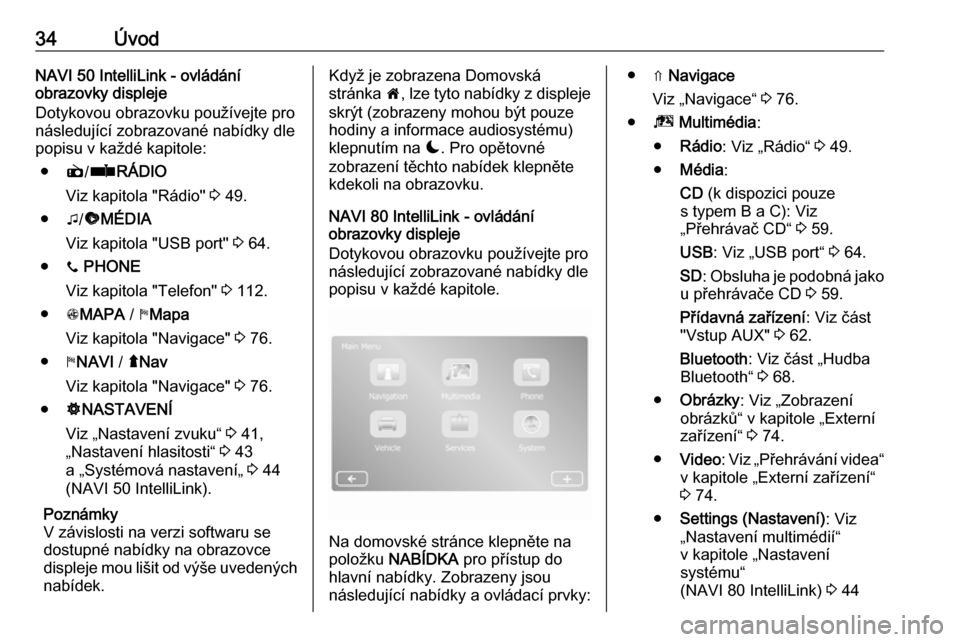
34ÚvodNAVI 50 IntelliLink - ovládání
obrazovky displeje
Dotykovou obrazovku používejte pro
následující zobrazované nabídky dle
popisu v každé kapitole:
● è/ñ RÁDIO
Viz kapitola "Rádio" 3 49.
● t/ü MÉDIA
Viz kapitola "USB port" 3 64.
● y PHONE
Viz kapitola "Telefon" 3 112.
● sMAPA / yMapa
Viz kapitola "Navigace" 3 76.
● yNAVI / ýNav
Viz kapitola "Navigace" 3 76.
● ÿNASTAVENÍ
Viz „Nastavení zvuku“ 3 41,
„Nastavení hlasitosti“ 3 43
a „Systémová nastavení„ 3 44
(NAVI 50 IntelliLink).
Poznámky
V závislosti na verzi softwaru se
dostupné nabídky na obrazovce
displeje mou lišit od výše uvedených nabídek.Když je zobrazena Domovská
stránka 7, lze tyto nabídky z displeje
skrýt (zobrazeny mohou být pouze
hodiny a informace audiosystému)
klepnutím na æ. Pro opětovné
zobrazení těchto nabídek klepněte
kdekoli na obrazovku.
NAVI 80 IntelliLink - ovládání
obrazovky displeje
Dotykovou obrazovku používejte pro
následující zobrazované nabídky dle
popisu v každé kapitole.
Na domovské stránce klepněte na
položku NABÍDKA pro přístup do
hlavní nabídky. Zobrazeny jsou
následující nabídky a ovládací prvky:
● ⇑ Navigace
Viz „Navigace“ 3 76.
● ª Multimédia :
● Rádio : Viz „Rádio“ 3 49.
● Média :
CD (k dispozici pouze
s typem B a C): Viz
„Přehrávač CD“ 3 59.
USB : Viz „USB port“ 3 64.
SD : Obsluha je podobná jako
u přehrávače CD 3 59.
Přídavná zařízení : Viz část
"Vstup AUX" 3 62.
Bluetooth : Viz část „Hudba
Bluetooth“ 3 68.
● Obrázky : Viz „Zobrazení
obrázků“ v kapitole „Externí
zařízení“ 3 74.
● Video : Viz „Přehrávání videa“
v kapitole „Externí zařízení“
3 74.
● Settings (Nastavení) : Viz
„Nastavení multimédií“
v kapitole „Nastavení
systému“ (NAVI 80 IntelliLink) 3 44
Page 35 of 135
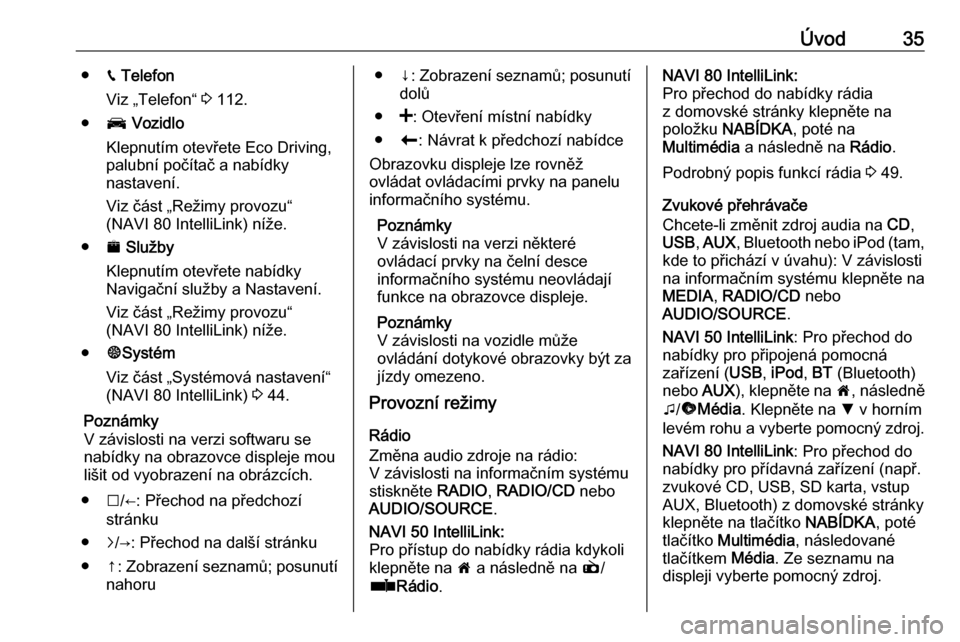
Úvod35●g Telefon
Viz „Telefon“ 3 112.
● J Vozidlo
Klepnutím otevřete Eco Driving, palubní počítač a nabídky
nastavení.
Viz část „Režimy provozu“
(NAVI 80 IntelliLink) níže.
● ¯ Služby
Klepnutím otevřete nabídky
Navigační služby a Nastavení.
Viz část „Režimy provozu“
(NAVI 80 IntelliLink) níže.
● ±Systém
Viz část „Systémová nastavení“
(NAVI 80 IntelliLink) 3 44.
Poznámky
V závislosti na verzi softwaru se
nabídky na obrazovce displeje mou
lišit od vyobrazení na obrázcích.
● I/←: Přechod na předchozí
stránku
● j/→: Přechod na další stránku
● ↑ : Zobrazení seznamů; posunutí
nahoru● ↓ : Zobrazení seznamů; posunutí
dolů
● <: Otevření místní nabídky
● r: Návrat k předchozí nabídce
Obrazovku displeje lze rovněž
ovládat ovládacími prvky na panelu
informačního systému.
Poznámky
V závislosti na verzi některé ovládací prvky na čelní desce
informačního systému neovládají
funkce na obrazovce displeje.
Poznámky
V závislosti na vozidle může
ovládání dotykové obrazovky být za
jízdy omezeno.
Provozní režimy
Rádio
Změna audio zdroje na rádio:
V závislosti na informačním systému
stiskněte RADIO, RADIO/CD nebo
AUDIO/SOURCE .NAVI 50 IntelliLink:
Pro přístup do nabídky rádia kdykoli
klepněte na 7 a následně na è/
ñ Rádio .NAVI 80 IntelliLink:
Pro přechod do nabídky rádia
z domovské stránky klepněte na
položku NABÍDKA , poté na
Multimédia a následně na Rádio.
Podrobný popis funkcí rádia 3 49.
Zvukové přehrávače
Chcete-li změnit zdroj audia na CD,
USB , AUX , Bluetooth nebo iPod (tam,
kde to přichází v úvahu): V závislosti na informačním systému klepněte na
MEDIA , RADIO/CD nebo
AUDIO/SOURCE .
NAVI 50 IntelliLink : Pro přechod do
nabídky pro připojená pomocná
zařízení ( USB, iPod , BT (Bluetooth)
nebo AUX), klepněte na 7, následně
t /ü Média . Klepněte na S v horním
levém rohu a vyberte pomocný zdroj.
NAVI 80 IntelliLink : Pro přechod do
nabídky pro přídavná zařízení (např. zvukové CD, USB, SD karta, vstup
AUX, Bluetooth) z domovské stránky
klepněte na tlačítko NABÍDKA, poté
tlačítko Multimédia , následované
tlačítkem Média. Ze seznamu na
displeji vyberte pomocný zdroj.
Page 36 of 135
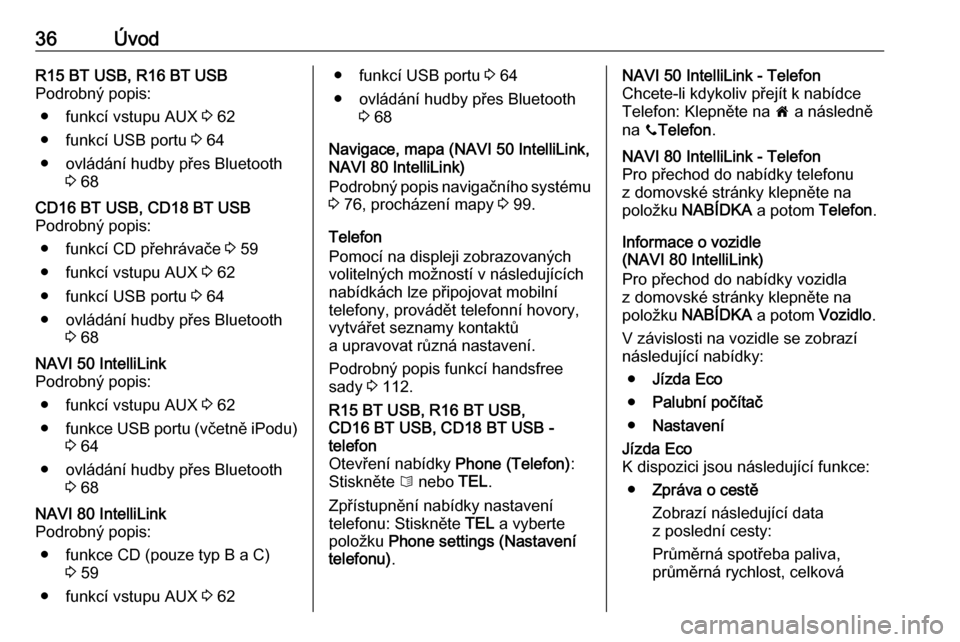
36ÚvodR15 BT USB, R16 BT USBPodrobný popis:
● funkcí vstupu AUX 3 62
● funkcí USB portu 3 64
● ovládání hudby přes Bluetooth 3 68CD16 BT USB, CD18 BT USB
Podrobný popis:
● funkcí CD přehrávače 3 59
● funkcí vstupu AUX 3 62
● funkcí USB portu 3 64
● ovládání hudby přes Bluetooth 3 68NAVI 50 IntelliLink
Podrobný popis:
● funkcí vstupu AUX 3 62
● funkce USB portu (včetně iPodu)
3 64
● ovládání hudby přes Bluetooth 3 68NAVI 80 IntelliLink
Podrobný popis:
● funkce CD (pouze typ B a C) 3 59
● funkcí vstupu AUX 3 62● funkcí USB portu 3 64
● ovládání hudby přes Bluetooth 3 68
Navigace, mapa (NAVI 50 IntelliLink,
NAVI 80 IntelliLink)
Podrobný popis navigačního systému
3 76, procházení mapy 3 99.
Telefon
Pomocí na displeji zobrazovaných
volitelných možností v následujících
nabídkách lze připojovat mobilní
telefony, provádět telefonní hovory,
vytvářet seznamy kontaktů
a upravovat různá nastavení.
Podrobný popis funkcí handsfree
sady 3 112.R15 BT USB, R16 BT USB,
CD16 BT USB, CD18 BT USB -
telefon
Otevření nabídky Phone (Telefon):
Stiskněte 6 nebo TEL.
Zpřístupnění nabídky nastavení
telefonu: Stiskněte TEL a vyberte
položku Phone settings (Nastavení
telefonu) .NAVI 50 IntelliLink - Telefon
Chcete-li kdykoliv přejít k nabídce
Telefon: Klepněte na 7 a následně
na yTelefon .NAVI 80 IntelliLink - Telefon
Pro přechod do nabídky telefonu
z domovské stránky klepněte na
položku NABÍDKA a potom Telefon.
Informace o vozidle
(NAVI 80 IntelliLink)
Pro přechod do nabídky vozidla
z domovské stránky klepněte na
položku NABÍDKA a potom Vozidlo.
V závislosti na vozidle se zobrazí následující nabídky:
● Jízda Eco
● Palubní počítač
● Nastavení
Jízda Eco
K dispozici jsou následující funkce:
● Zpráva o cestě
Zobrazí následující data
z poslední cesty:
Průměrná spotřeba paliva,
průměrná rychlost, celková
Page 39 of 135
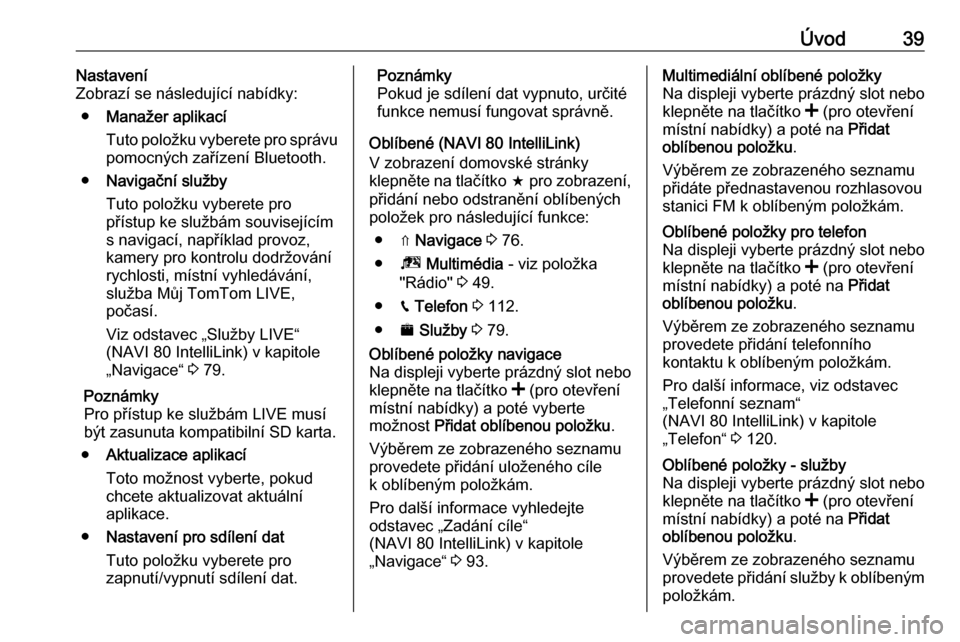
Úvod39Nastavení
Zobrazí se následující nabídky:
● Manažer aplikací
Tuto položku vyberete pro správu
pomocných zařízení Bluetooth.
● Navigační služby
Tuto položku vyberete pro přístup ke službám souvisejícím
s navigací, například provoz,
kamery pro kontrolu dodržování
rychlosti, místní vyhledávání,
služba Můj TomTom LIVE,
počasí.
Viz odstavec „Služby LIVE“
(NAVI 80 IntelliLink) v kapitole
„Navigace“ 3 79.
Poznámky
Pro přístup ke službám LIVE musí
být zasunuta kompatibilní SD karta.
● Aktualizace aplikací
Toto možnost vyberte, pokud
chcete aktualizovat aktuální
aplikace.
● Nastavení pro sdílení dat
Tuto položku vyberete pro
zapnutí/vypnutí sdílení dat.Poznámky
Pokud je sdílení dat vypnuto, určité funkce nemusí fungovat správně.
Oblíbené (NAVI 80 IntelliLink)
V zobrazení domovské stránky
klepněte na tlačítko f pro zobrazení,
přidání nebo odstranění oblíbených
položek pro následující funkce:
● ⇑ Navigace 3 76.
● ª Multimédia - viz položka
"Rádio" 3 49.
● g Telefon 3 112.
● ¯ Služby 3 79.Oblíbené položky navigace
Na displeji vyberte prázdný slot nebo
klepněte na tlačítko < (pro otevření
místní nabídky) a poté vyberte
možnost Přidat oblíbenou položku .
Výběrem ze zobrazeného seznamu
provedete přidání uloženého cíle
k oblíbeným položkám.
Pro další informace vyhledejte
odstavec „Zadání cíle“
(NAVI 80 IntelliLink) v kapitole „Navigace“ 3 93.Multimediální oblíbené položky
Na displeji vyberte prázdný slot nebo
klepněte na tlačítko < (pro otevření
místní nabídky) a poté na Přidat
oblíbenou položku .
Výběrem ze zobrazeného seznamu přidáte přednastavenou rozhlasovou
stanici FM k oblíbeným položkám.Oblíbené položky pro telefon
Na displeji vyberte prázdný slot nebo
klepněte na tlačítko < (pro otevření
místní nabídky) a poté na Přidat
oblíbenou položku .
Výběrem ze zobrazeného seznamu
provedete přidání telefonního
kontaktu k oblíbeným položkám.
Pro další informace, viz odstavec
„Telefonní seznam“
(NAVI 80 IntelliLink) v kapitole „Telefon“ 3 120.Oblíbené položky - služby
Na displeji vyberte prázdný slot nebo
klepněte na tlačítko < (pro otevření
místní nabídky) a poté na Přidat
oblíbenou položku .
Výběrem ze zobrazeného seznamu provedete přidání služby k oblíbeným
položkám.
Page 40 of 135
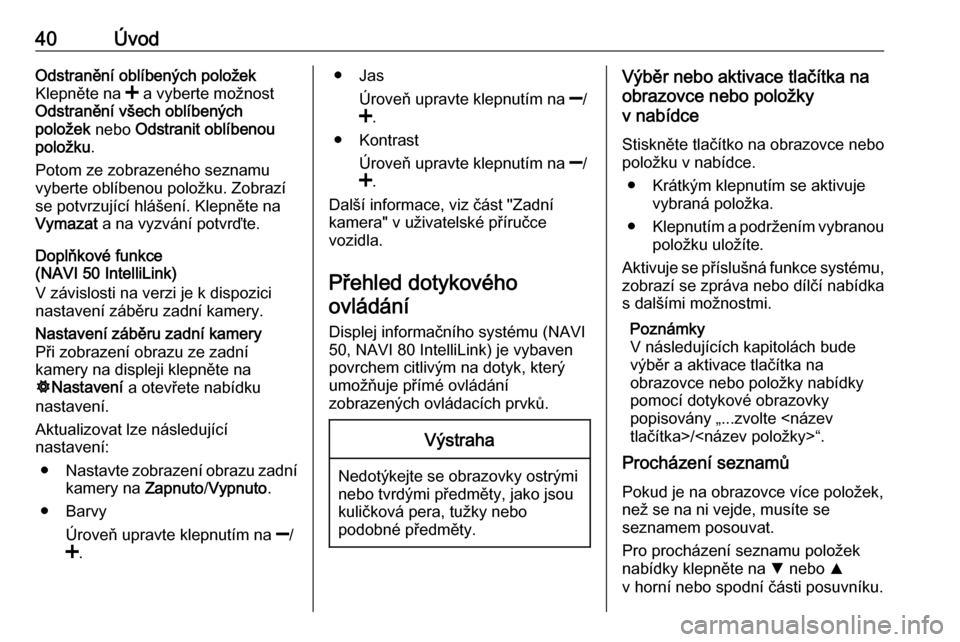
40ÚvodOdstranění oblíbených položekKlepněte na < a vyberte možnost
Odstranění všech oblíbených
položek nebo Odstranit oblíbenou
položku .
Potom ze zobrazeného seznamu
vyberte oblíbenou položku. Zobrazí
se potvrzující hlášení. Klepněte na
Vymazat a na vyzvání potvrďte.
Doplňkové funkce
(NAVI 50 IntelliLink)
V závislosti na verzi je k dispozici
nastavení záběru zadní kamery.Nastavení záběru zadní kamery
Při zobrazení obrazu ze zadní
kamery na displeji klepněte na
ÿ Nastavení a otevřete nabídku
nastavení.
Aktualizovat lze následující
nastavení:
● Nastavte zobrazení obrazu zadní
kamery na Zapnuto/Vypnuto .
● Barvy
Úroveň upravte klepnutím na ]/
< .● Jas
Úroveň upravte klepnutím na ]/
< .
● Kontrast
Úroveň upravte klepnutím na ]/
< .
Další informace, viz část "Zadní
kamera" v uživatelské příručce
vozidla.
Přehled dotykového ovládání
Displej informačního systému (NAVI
50, NAVI 80 IntelliLink) je vybaven
povrchem citlivým na dotyk, který
umožňuje přímé ovládání
zobrazených ovládacích prvků.Výstraha
Nedotýkejte se obrazovky ostrými
nebo tvrdými předměty, jako jsou
kuličková pera, tužky nebo
podobné předměty.
Výběr nebo aktivace tlačítka na
obrazovce nebo položky
v nabídce
Stiskněte tlačítko na obrazovce nebo
položku v nabídce.
● Krátkým klepnutím se aktivuje vybraná položka.
● Klepnutím a podržením vybranou
položku uložíte.
Aktivuje se příslušná funkce systému, zobrazí se zpráva nebo dílčí nabídka
s dalšími možnostmi.
Poznámky
V následujících kapitolách bude
výběr a aktivace tlačítka na
obrazovce nebo položky nabídky
pomocí dotykové obrazovky
popisovány „...zvolte
Procházení seznamů
Pokud je na obrazovce více položek,
než se na ni vejde, musíte se
seznamem posouvat.
Pro procházení seznamu položek
nabídky klepněte na S nebo R
v horní nebo spodní části posuvníku.
Page 41 of 135
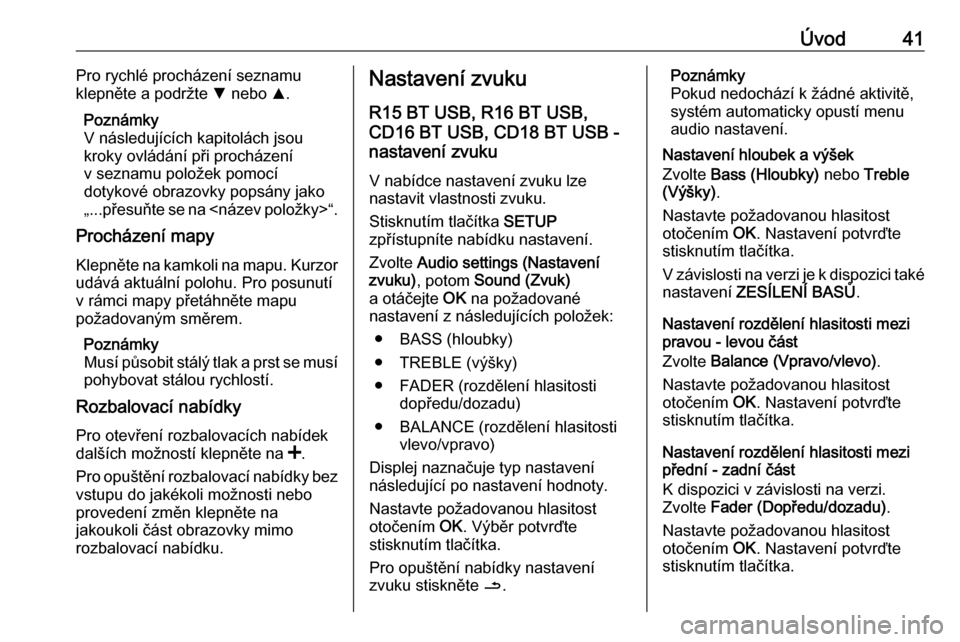
Úvod41Pro rychlé procházení seznamu
klepněte a podržte S nebo R.
Poznámky
V následujících kapitolách jsou
kroky ovládání při procházení
v seznamu položek pomocí
dotykové obrazovky popsány jako
„...přesuňte se na
Procházení mapy
Klepněte na kamkoli na mapu. Kurzorudává aktuální polohu. Pro posunutí
v rámci mapy přetáhněte mapu
požadovaným směrem.
Poznámky
Musí působit stálý tlak a prst se musí
pohybovat stálou rychlostí.
Rozbalovací nabídky
Pro otevření rozbalovacích nabídek
dalších možností klepněte na <.
Pro opuštění rozbalovací nabídky bez vstupu do jakékoli možnosti nebo
provedení změn klepněte na
jakoukoli část obrazovky mimo
rozbalovací nabídku.Nastavení zvuku
R15 BT USB, R16 BT USB,
CD16 BT USB, CD18 BT USB -
nastavení zvuku
V nabídce nastavení zvuku lze
nastavit vlastnosti zvuku.
Stisknutím tlačítka SETUP
zpřístupníte nabídku nastavení.
Zvolte Audio settings (Nastavení
zvuku) , potom Sound (Zvuk)
a otáčejte OK na požadované
nastavení z následujících položek:
● BASS (hloubky)
● TREBLE (výšky)
● FADER (rozdělení hlasitosti dopředu/dozadu)
● BALANCE (rozdělení hlasitosti vlevo/vpravo)
Displej naznačuje typ nastavení
následující po nastavení hodnoty.
Nastavte požadovanou hlasitost
otočením OK. Výběr potvrďte
stisknutím tlačítka.
Pro opuštění nabídky nastavení
zvuku stiskněte /.Poznámky
Pokud nedochází k žádné aktivitě,
systém automaticky opustí menu
audio nastavení.
Nastavení hloubek a výšek
Zvolte Bass (Hloubky) nebo Treble
(Výšky) .
Nastavte požadovanou hlasitost
otočením OK. Nastavení potvrďte
stisknutím tlačítka.
V závislosti na verzi je k dispozici také nastavení ZESÍLENÍ BASŮ .
Nastavení rozdělení hlasitosti mezi
pravou - levou část
Zvolte Balance (Vpravo/vlevo) .
Nastavte požadovanou hlasitost
otočením OK. Nastavení potvrďte
stisknutím tlačítka.
Nastavení rozdělení hlasitosti mezi
přední - zadní část
K dispozici v závislosti na verzi.
Zvolte Fader (Dopředu/dozadu) .
Nastavte požadovanou hlasitost
otočením OK. Nastavení potvrďte
stisknutím tlačítka.
Page 42 of 135
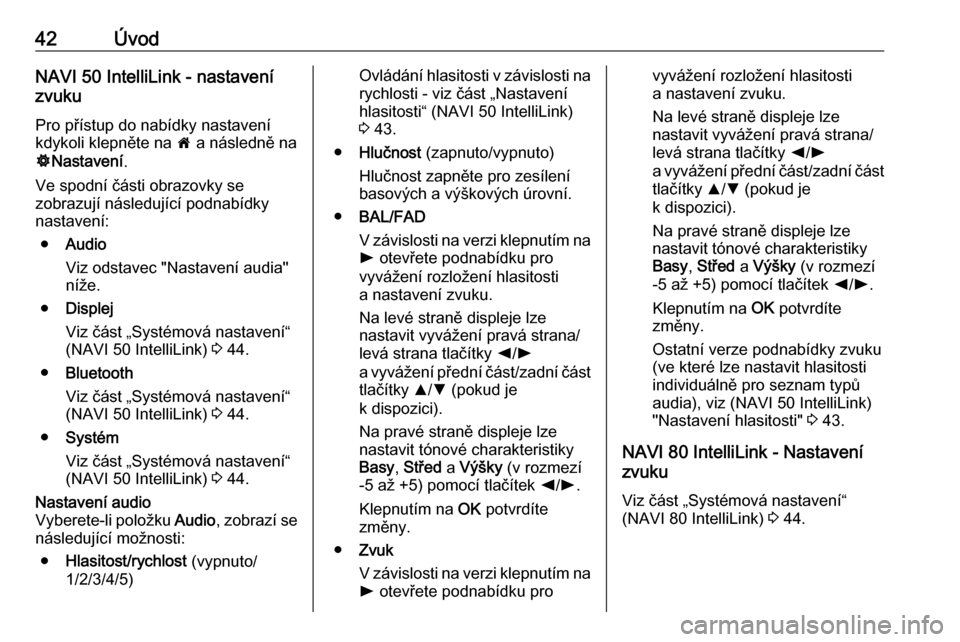
42ÚvodNAVI 50 IntelliLink - nastavení
zvuku
Pro přístup do nabídky nastavení
kdykoli klepněte na 7 a následně na
ÿ Nastavení .
Ve spodní části obrazovky se
zobrazují následující podnabídky
nastavení:
● Audio
Viz odstavec "Nastavení audia"
níže.
● Displej
Viz část „Systémová nastavení“
(NAVI 50 IntelliLink) 3 44.
● Bluetooth
Viz část „Systémová nastavení“
(NAVI 50 IntelliLink) 3 44.
● Systém
Viz část „Systémová nastavení“
(NAVI 50 IntelliLink) 3 44.Nastavení audio
Vyberete-li položku Audio, zobrazí se
následující možnosti:
● Hlasitost/rychlost (vypnuto/
1/2/3/4/5)Ovládání hlasitosti v závislosti na
rychlosti - viz část „Nastavení
hlasitosti“ (NAVI 50 IntelliLink)
3 43.
● Hlučnost (zapnuto/vypnuto)
Hlučnost zapněte pro zesílení
basových a výškových úrovní.
● BAL/FAD
V závislosti na verzi klepnutím na
l otevřete podnabídku pro
vyvážení rozložení hlasitosti
a nastavení zvuku.
Na levé straně displeje lze
nastavit vyvážení pravá strana/
levá strana tlačítky k/l
a vyvážení přední část/zadní část
tlačítky R/S (pokud je
k dispozici).
Na pravé straně displeje lze
nastavit tónové charakteristiky
Basy , Střed a Výšky (v rozmezí
-5 až +5) pomocí tlačítek k/l .
Klepnutím na OK potvrdíte
změny.
● Zvuk
V závislosti na verzi klepnutím na
l otevřete podnabídku provyvážení rozložení hlasitosti
a nastavení zvuku.
Na levé straně displeje lze
nastavit vyvážení pravá strana/
levá strana tlačítky k/l
a vyvážení přední část/zadní část
tlačítky R/S (pokud je
k dispozici).
Na pravé straně displeje lze
nastavit tónové charakteristiky
Basy , Střed a Výšky (v rozmezí
-5 až +5) pomocí tlačítek k/l .
Klepnutím na OK potvrdíte
změny.
Ostatní verze podnabídky zvuku
(ve které lze nastavit hlasitosti
individuálně pro seznam typů
audia), viz (NAVI 50 IntelliLink)
"Nastavení hlasitosti" 3 43.
NAVI 80 IntelliLink - Nastavení
zvuku
Viz část „Systémová nastavení“
(NAVI 80 IntelliLink) 3 44.